아이맥 발열 문제와 그 해결책
아이맥은 그 독창적인 디자인과 뛰어난 성능 덕분에 많은 사용자들에게 사랑받고 있습니다. 하지만 고사양 작업이나 게임을 할 때 발생하는 발열 문제는 사용자들에게 불편을 초래할 수 있습니다. 이 글에서는 이러한 발열 문제를 해결하기 위한 다양한 방법과 쿨링 세팅에 대해 알아보겠습니다.
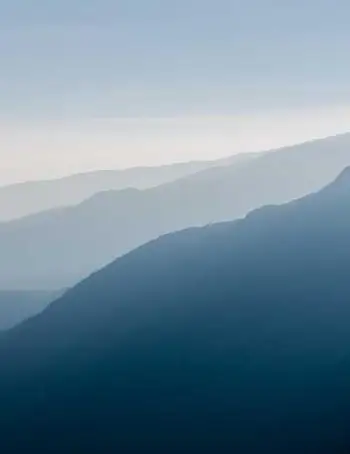
발열의 주요 원인
아이맥의 발열 문제는 여러 요인에 의해 발생할 수 있습니다. 특히 고사양의 그래픽 작업이나 비디오 편집, 3D 게임 등 CPU와 GPU에 과부하를 주는 작업을 수행할 때 온도가 급격히 상승하는 경우가 많습니다. 주요 원인은 다음과 같습니다:
- 장시간 사용으로 인한 지속적인 열 발생
- 고사양 프로그램 실행으로 인한 CPU 및 GPU의 불균형 부하
- 부트캠프와 같은 추가적인 운영체제 사용으로 인한 시스템 부담
이러한 문제들은 시스템의 성능 저하뿐만 아니라 장기적으로 하드웨어에 악영향을 미칠 수 있으므로, 적절한 발열 관리가 매우 중요합니다.
아이맥 발열 관리 방법
발열 문제를 해결하기 위해서는 몇 가지 관리 방법을 채택하는 것이 필요합니다. 아래의 팁들을 참고하여 발열 관리를 효과적으로 진행해보세요.
1. 주위 환경 개선
아이맥을 사용할 때 주위 환경을 쾌적하게 유지하는 것이 중요합니다. 통풍이 잘 되는 위치에 두고, 직사광선이나 고온 다습한 장소에서 사용하지 마세요. 적정 실내 온도는 10도에서 35도 사이가 이상적입니다.

2. 정기적인 청소
아이맥의 내부에 쌓인 먼지와 이물질은 통풍구를 막아 효과적인 냉각을 방해할 수 있습니다. 따라서 주기적으로 컴퓨터 내부를 청소하여 열 방출이 원활하게 이루어질 수 있도록 해야 합니다. 압축 공기 등을 활용하여 외부에서 쉽게 접근할 수 있는 통풍구를 청소하는 것이 좋습니다.
3. 불필요한 프로그램 종료
아이맥에서 실행 중인 불필요한 프로그램을 종료하면 CPU의 부하를 줄일 수 있습니다. 특히 백그라운드에서 작동하는 앱들을 모니터링하여 필요 없는 프로그램은 종료하는 것이 효과적입니다. 이를 통해 온도를 낮추고 전반적인 성능 향상을 이끌어낼 수 있습니다.
4. 열 분산 장치 활용
아이맥 아래에 냉각 패드와 같은 열 분산 장치를 사용하는 것도 좋은 방법입니다. 이러한 장치는 기기의 과열을 방지하는 데 도움을 줄 수 있으며, 쾌적한 작업 환경을 조성할 수 있습니다.
5. 프로세스 모니터링
맥의 활동 모니터를 사용하여 시스템에서 실행 중인 프로세스의 CPU 사용량을 확인할 수 있습니다. 특정 프로세스가 지나치게 많은 자원을 차지하고 있다면 해당 프로세스를 종료하여 발열 문제를 완화할 수 있습니다.
쿨링 세팅 최적화
아이맥의 쿨링 성능을 최적화하기 위해 몇 가지 설정을 변경할 수 있습니다. 이는 발열 문제와 팬 소음을 줄이는 데 도움을 줄 수 있습니다.
1. 팬 속도 조절
팬 속도 조절 프로그램을 사용하여 시스템의 온도에 따라 팬 속도를 자동 또는 수동으로 설정할 수 있습니다. 예를 들어, Macs Fan Control과 같은 프로그램은 CPU와 GPU의 온도를 모니터링하고, 필요에 따라 팬 속도를 조정하여 발열을 효과적으로 관리할 수 있습니다. 설정 방법은 다음과 같습니다:
- 프로그램을 실행하고 현재 팬 속도와 온도를 확인합니다.
- 원하는 팬 속도를 수동으로 설정하거나 특정 온도를 기준으로 자동 조정하도록 설정합니다.
- 변경 사항을 저장한 후 시스템 부하가 증가하는 작업 중 팬의 작동 여부와 온도를 체크합니다.
2. SMC 재설정
아이맥의 시스템 관리 컨트롤러(SMC)를 재설정하면 전원 관리 및 팬 속도 관련 문제를 해결할 수 있습니다. 재설정 방법은 아래와 같습니다:
- 아이맥의 전원을 끄고 전원 케이블을 분리합니다.
- 약 15초 후 전원 케이블을 다시 연결합니다.
- 전원 버튼을 눌러 아이맥을 켭니다.
이런 방식으로 SMC를 재설정하면 팬 속도와 전원 관리 문제가 해결될 수 있습니다.
3. 최신 macOS 업데이트 유지
소프트웨어 업데이트는 시스템 성능 향상과 버그 수정을 포함하여 안정성을 높이는 데 도움을 줍니다. macOS를 최신 상태로 유지하면 팬 속도와 같은 하드웨어 작동 문제를 해결하는 데 긍정적인 영향을 미칠 수 있습니다. 따라서 주기적으로 소프트웨어 업데이트를 확인하고 설치하는 것이 좋습니다.
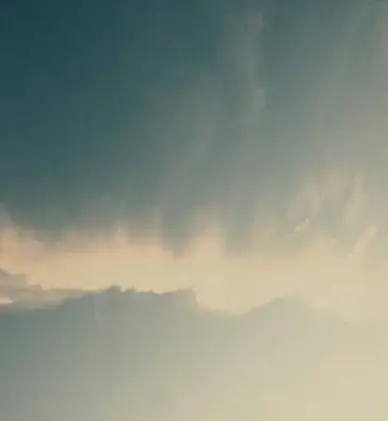
결론
아이맥의 발열 문제는 과열로 인해 성능 저하 및 하드웨어 손상으로 이어질 수 있으므로, 적절한 관리가 필수적입니다. 본 글에서 제시한 다양한 방법과 쿨링 세팅을 통해 발열 문제를 최소화하고, 효과적인 작업 환경을 유지하시기 바랍니다. 앞으로도 지속적인 모니터링과 관리를 통해 아이맥을 건강하게 사용할 수 있는 방법을 모색해 나가시기 바랍니다.
자주 찾는 질문 Q&A
아이맥의 발열 문제는 왜 발생하나요?
아이맥의 발열 문제는 주로 고사양 작업이나 장시간 사용으로 인해 발생합니다. 특히 CPU와 GPU에 부담을 주는 프로그램을 실행할 때 온도가 상승하는 경향이 있습니다.
아이맥의 발열을 어떻게 관리할 수 있나요?
발열 관리를 위해 아이맥 주변의 환경을 개선하고, 주기적으로 내부를 청소하여 통풍 구멍을 막지 않도록 하는 것이 중요합니다. 또한 불필요한 프로그램을 종료하는 것도 좋은 방법입니다.
팬 속도를 조절하는 방법은 무엇인가요?
팬 속도를 조정하기 위해서는 팬 속도 조절 프로그램을 사용하면 됩니다. 이 프로그램을 통해 현재 온도에 맞춰 팬 속도를 자동으로 설정하거나 수동으로 조정할 수 있습니다.
SMC 재설정은 어떻게 하나요?
아이맥의 시스템 관리 컨트롤러(SMC)를 재설정하려면, 전원을 끄고 전원 케이블을 분리한 뒤 15초 후 다시 연결합니다. 이후 전원 버튼을 눌러 아이맥을 켜면 됩니다.
최신 macOS 업데이트가 발열 문제에 어떤 영향을 미치나요?
최신 macOS 업데이트를 유지하면 시스템의 성능을 개선하고, 소프트웨어 버그를 수정하여 하드웨어와 소프트웨어 간의 호환성을 높여 발열 문제를 완화하는 데 기여할 수 있습니다.
0개의 댓글